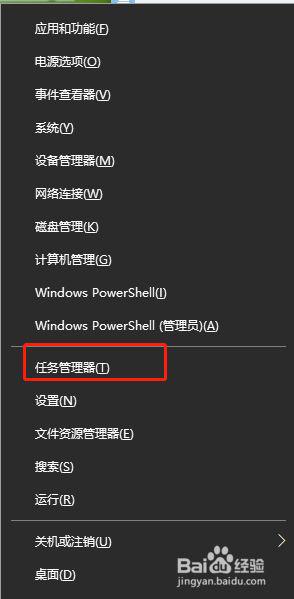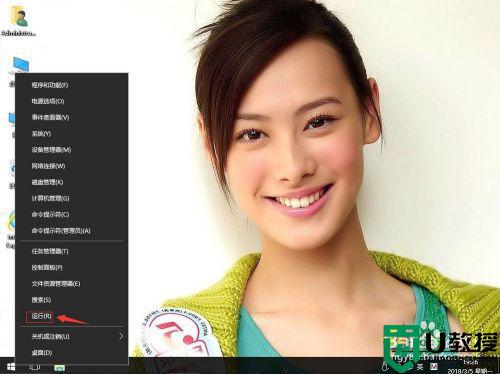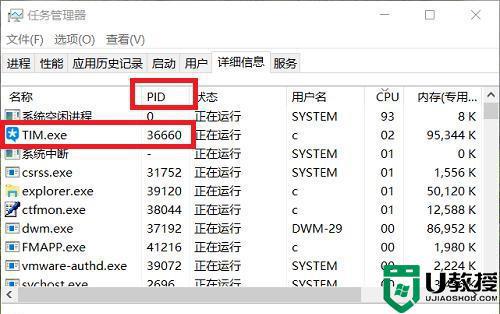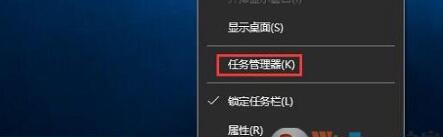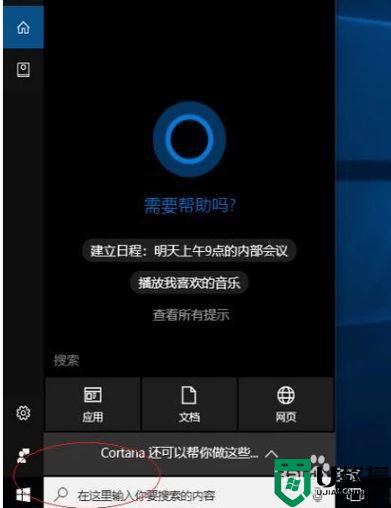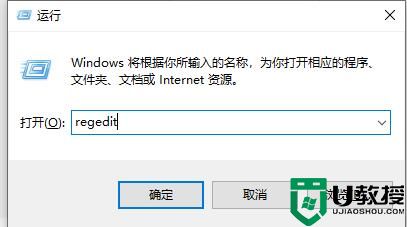win10专业版任务管理器gpu不显示怎么办
时间:2021-08-10作者:xinxin
在win10专业版系统中,gpu一般指图形处理器,是计算机设备上做图像和图形相关运算工作的微处理器,通常我们可以在任务管理器中查看gpu的使用情况,然而有用户却遇到了任务管理器中不显示gpu的情况,对此应该怎么办呢?下面小编就来告诉大家win10专业版任务管理器gpu不显示解决方法。
具体方法:
1、请转到任务管理器的“详细信息”选项卡。
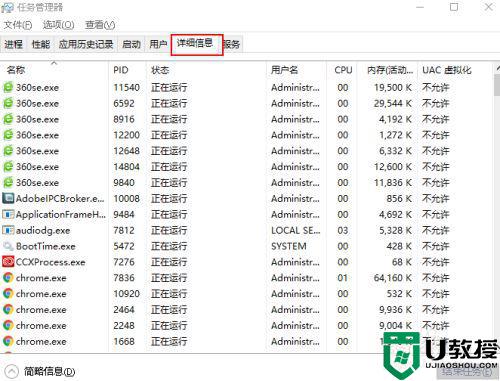
2、右键单击标题的“名称”一栏,选择“选择列”选项。
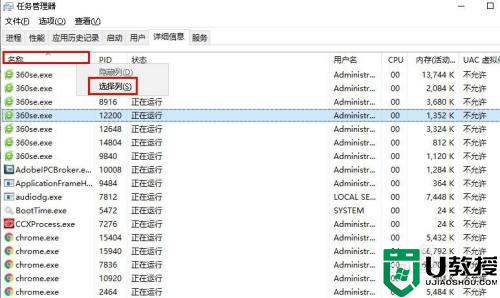
3、在弹出窗口中,选中“GPU”,“GPU引擎”,“专用GPU内存”和“共享GPU内存”复选框。单击确定。
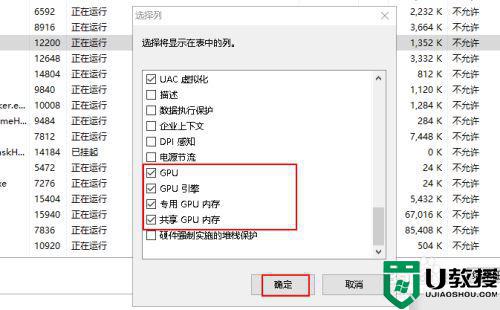
4、任务管理器将显示每个应用程序的实时GPU使用情况。
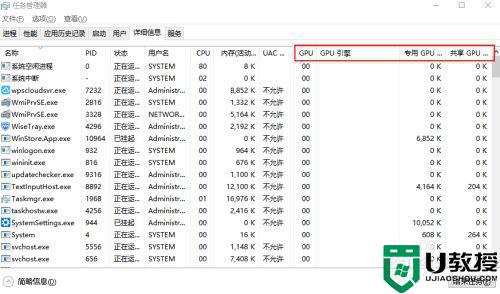
上述就是有关win10专业版任务管理器gpu不显示解决方法了,有遇到这种情况的用户可以按照小编的方法来进行解决,希望能够帮助到大家。